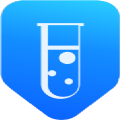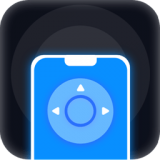DiskGenius分区克隆教程
在日常的电脑维护工作中,有时需要对硬盘上的分区进行复制或迁移。diskgenius是一款功能强大的数据恢复和磁盘管理工具,它提供了方便的分区克隆功能。本文将详细介绍如何使用diskgenius进行分区克隆。
准备工作
在开始之前,请确保你已经下载并安装了最新版本的diskgenius。同时,准备一个足够大的目标磁盘,用于存放克隆后的分区数据。请确保源分区和目标分区之间没有重要的文件被修改或删除,以避免数据丢失的风险。
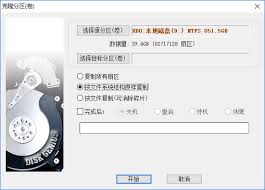
启动diskgenius
安装完成后,双击桌面上的diskgenius图标启动程序。此时,你将看到所有连接到计算机的磁盘列表。找到包含你要克隆的分区的磁盘,并确认其信息无误。
选择源分区
在左侧的磁盘列表中,找到并点击要克隆的源分区。此时,在右侧会显示该分区的具体信息。注意查看分区的大小、文件系统类型等重要信息,确保它们符合你的需求。
创建目标分区
接下来,选择一个目标磁盘作为克隆的目标位置。右键点击目标磁盘,然后选择“克隆分区”选项。此时会出现一个新的窗口,提示你选择要克隆的源分区。从下拉菜单中选择相应的源分区,然后点击“确定”。
设置克隆参数
在弹出的窗口中,你可以设置一些高级选项,如调整新分区的大小、选择是否覆盖目标分区上的现有数据等。根据自己的实际需求进行设置后,点击“开始”按钮,diskgenius将开始执行分区克隆操作。
监控进度
在克隆过程中,diskgenius会在界面下方显示当前的进度条。你可以随时查看克隆状态,了解剩余时间和已处理的数据量。整个过程可能需要几分钟到几小时不等,具体取决于源分区的大小和电脑的性能。

完成克隆
当克隆任务完成后,diskgenius会自动关闭窗口并显示一条消息,告知你克隆操作已完成。此时,打开目标磁盘,你应该能够看到与源分区完全相同的文件结构和数据。确保一切正常后,就可以安全地关闭diskgenius并重新启动电脑,享受更高效的工作体验了。
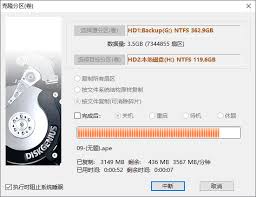
通过以上步骤,你就可以利用diskgenius轻松完成分区克隆工作。希望这篇指南能帮助你更好地管理和保护自己的数据。